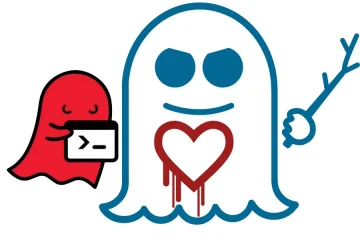Desde su lanzamiento, ChatGPT ha influido tanto que es difícil recordar un día sin usar o escuchar sobre el servicio. Nunca supimos cuánta influencia pueden tener las herramientas de inteligencia artificial como ChatGPT y Bing Chat en nuestras vidas. Sin embargo, ¿sabe que puede obtener fácilmente ChatGPT y Bing Chat en su teléfono inteligente Android?
Claro, existe la versión web para ambos, pero ¿qué tal una forma mucho más fácil? En esta guía, le mostraremos cómo obtener ChatGPT y Bing Chat en su teléfono Android. Comencemos.
Cómo usar ChatGPT en un teléfono Android
Hay muchas formas diferentes de obtener ChatGPT en su teléfono Android. Siga leyendo para conocerlos todos.
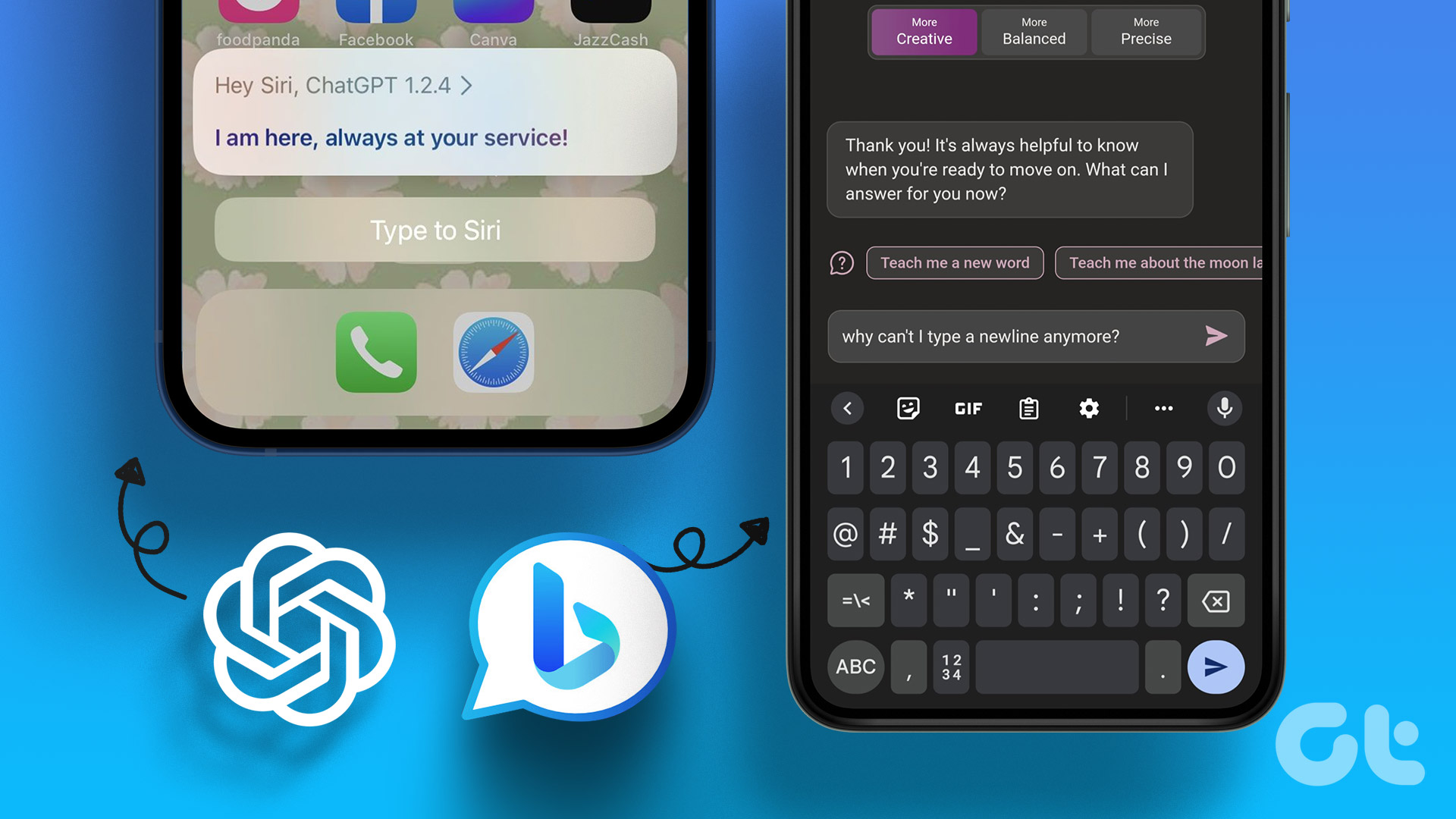
1. Uso de la Web
Esta es la forma más familiar con la que la mayoría de nosotros accedemos a ChatGPT en nuestros teléfonos inteligentes.
Paso 1: Abra su navegador favorito y visite ChatGPT.
Paso 2: Toque Registrarse si no tiene una cuenta.
Nota: Si ya tiene una cuenta, toque Iniciar sesión.
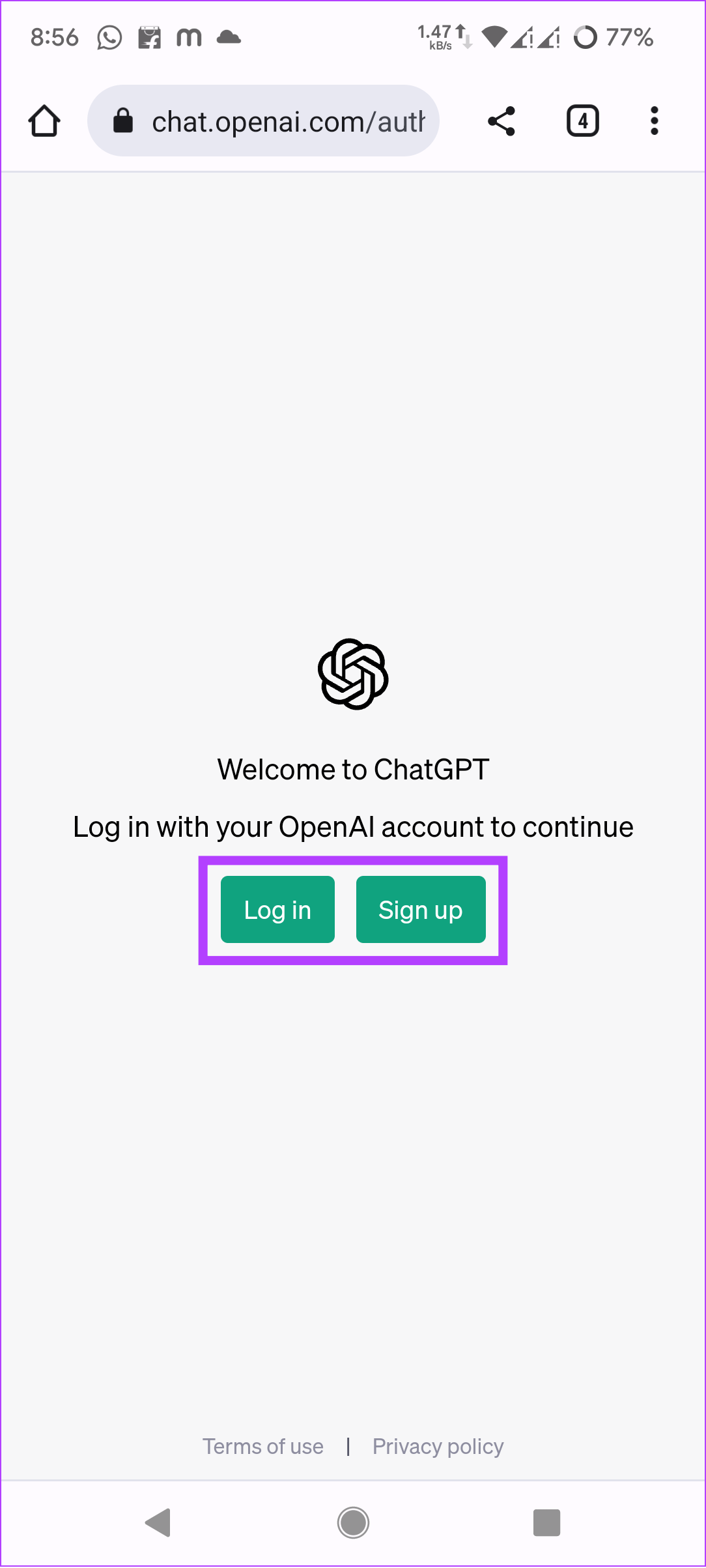
Paso 3: Ingrese su dirección de correo electrónico y toque Continuar.
Consejo: Puede usar una cuenta de Google o Microsoft para facilitar el proceso.
Paso 4: Establece una contraseña y toca Continuar.

Paso 5: Recibirás un correo electrónico de verificación. Abra su aplicación de correo electrónico y busque el correo de OpenAI titulado’Verifique su correo electrónico’.
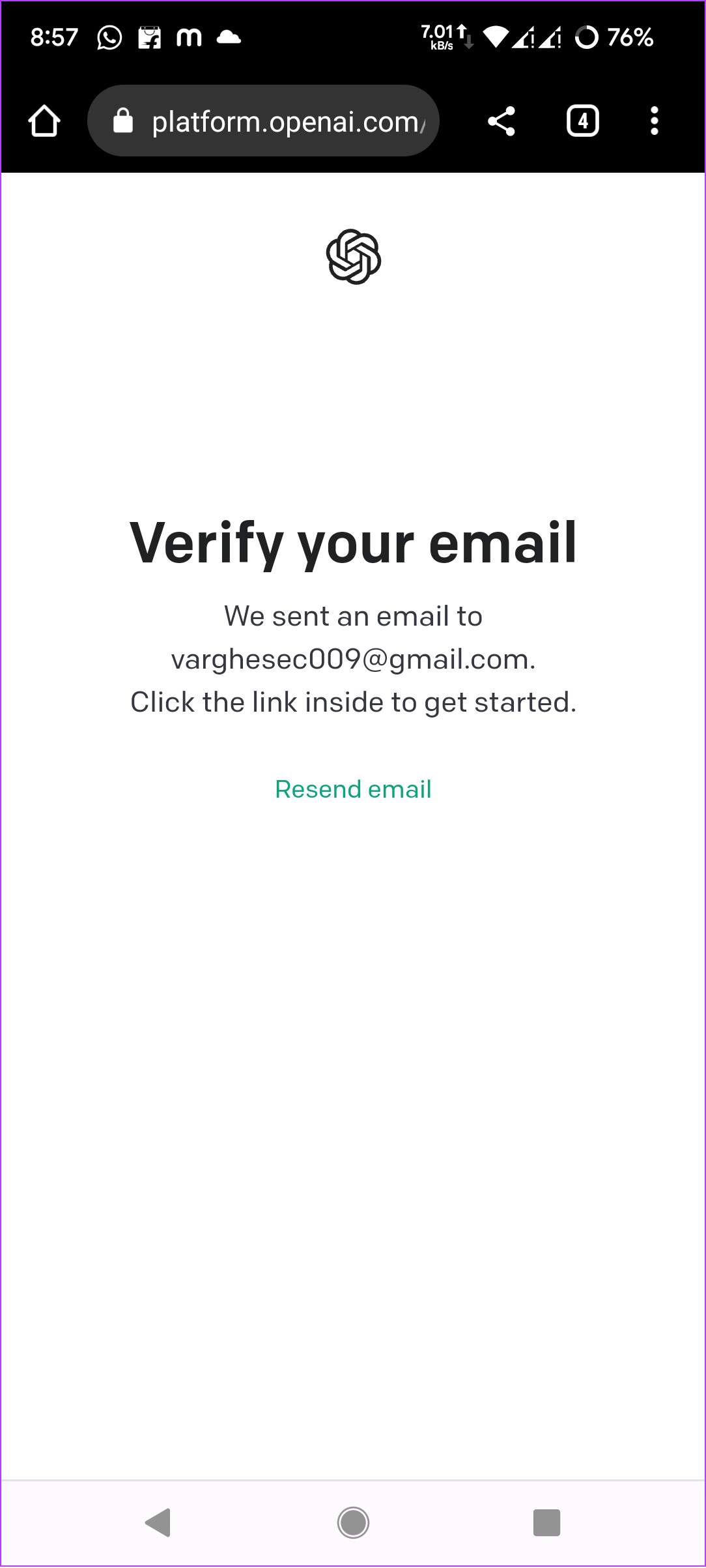
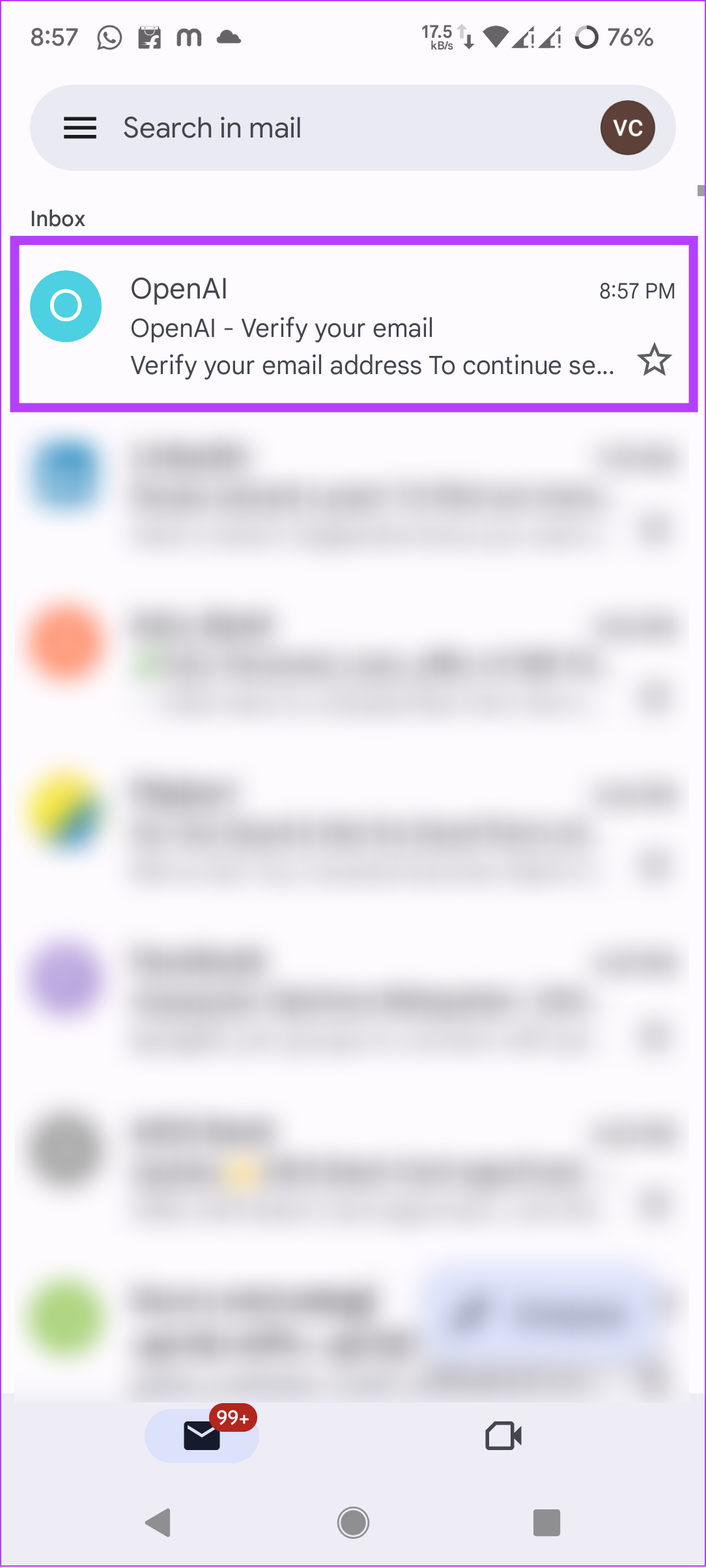
Paso 6: Toque’Verificar dirección de correo electrónico’.
Paso 7: Ingrese su nombre y fecha de nacimiento, y presione Continuar.
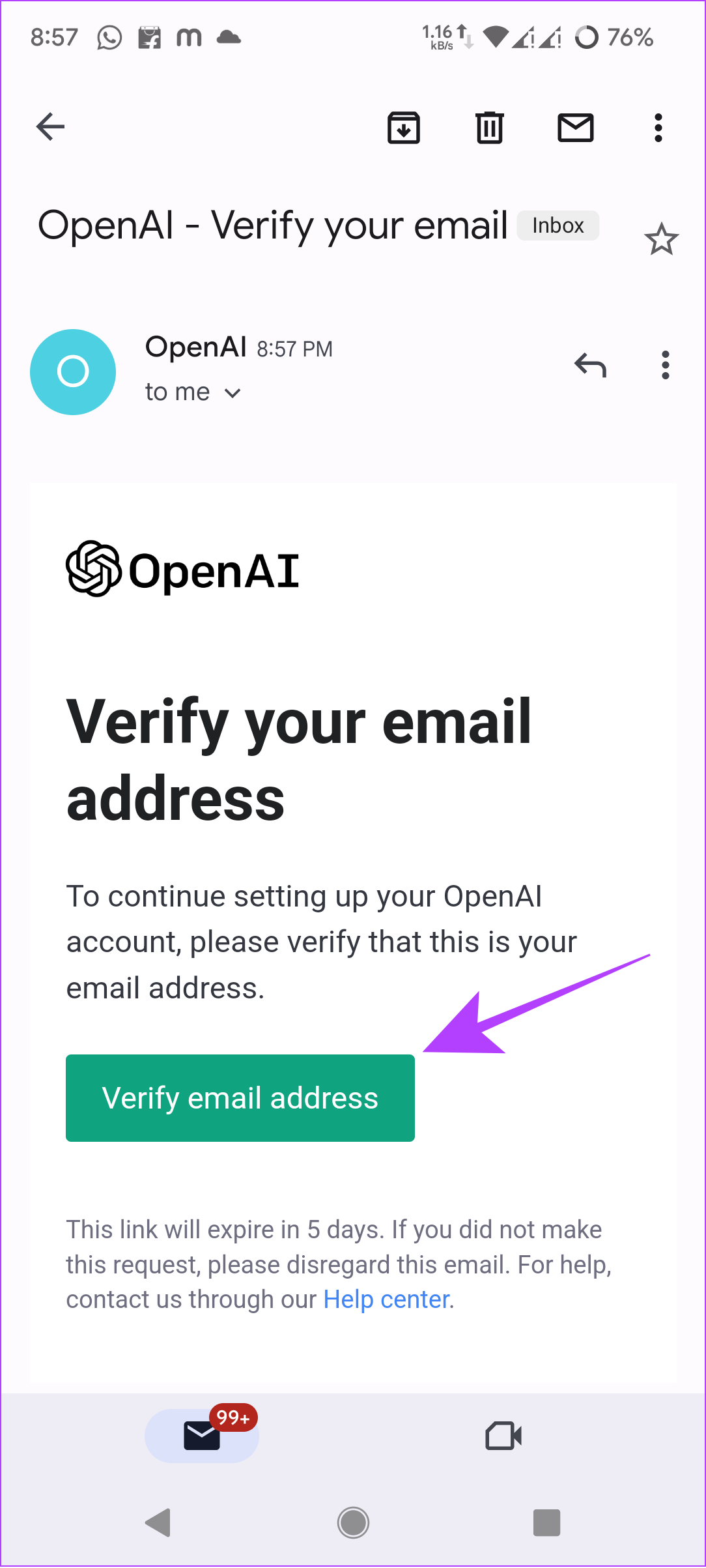
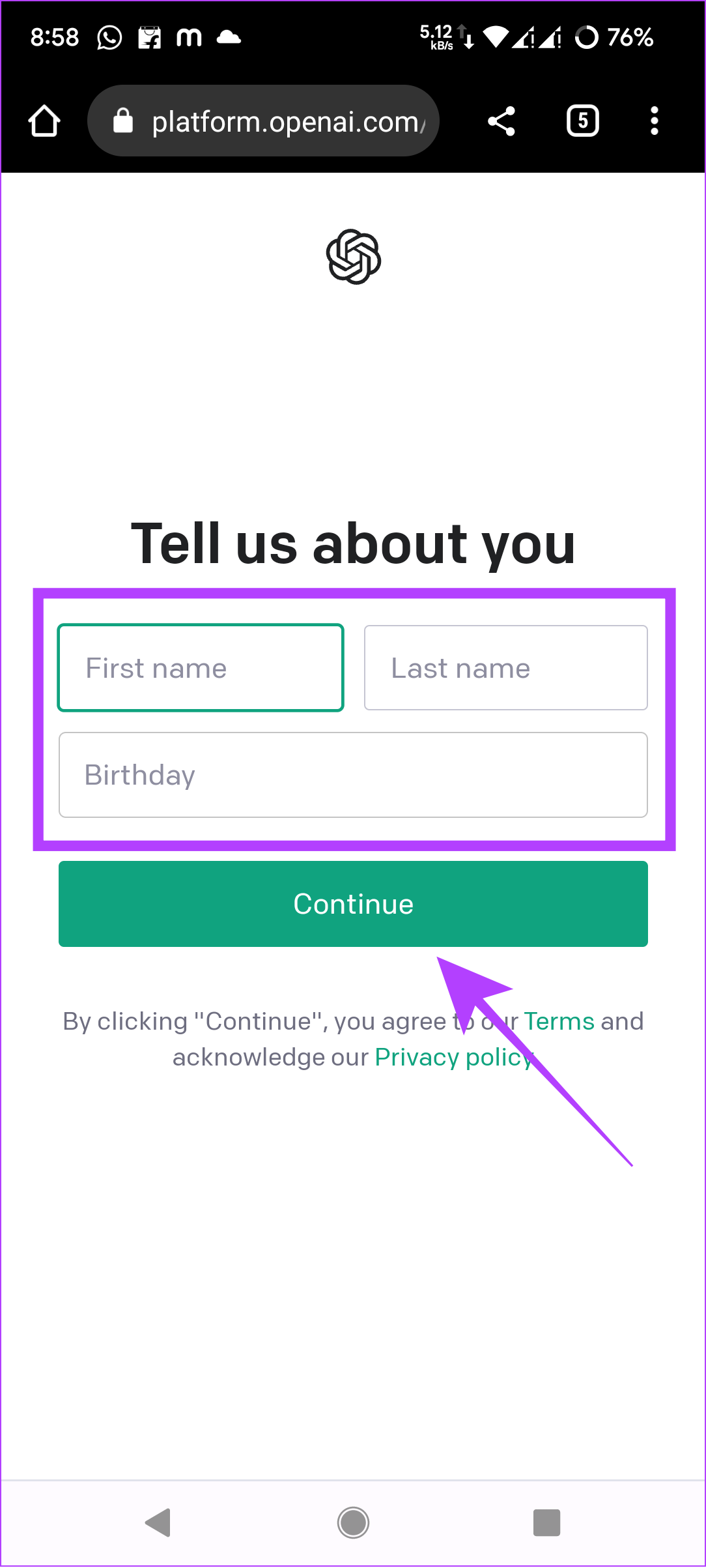
Paso 8: Verifica tu número de teléfono.
Paso 9: Elige si tienes una cuenta de WhatsApp.
Paso 10: Ahora, elija’Enviar por SMS en su lugar’.
Consejo: También puede usar WhatsApp para verificar, el número proporcionado tiene una cuenta de WA.
Paso 11: Ingrese el código que ha recibido.
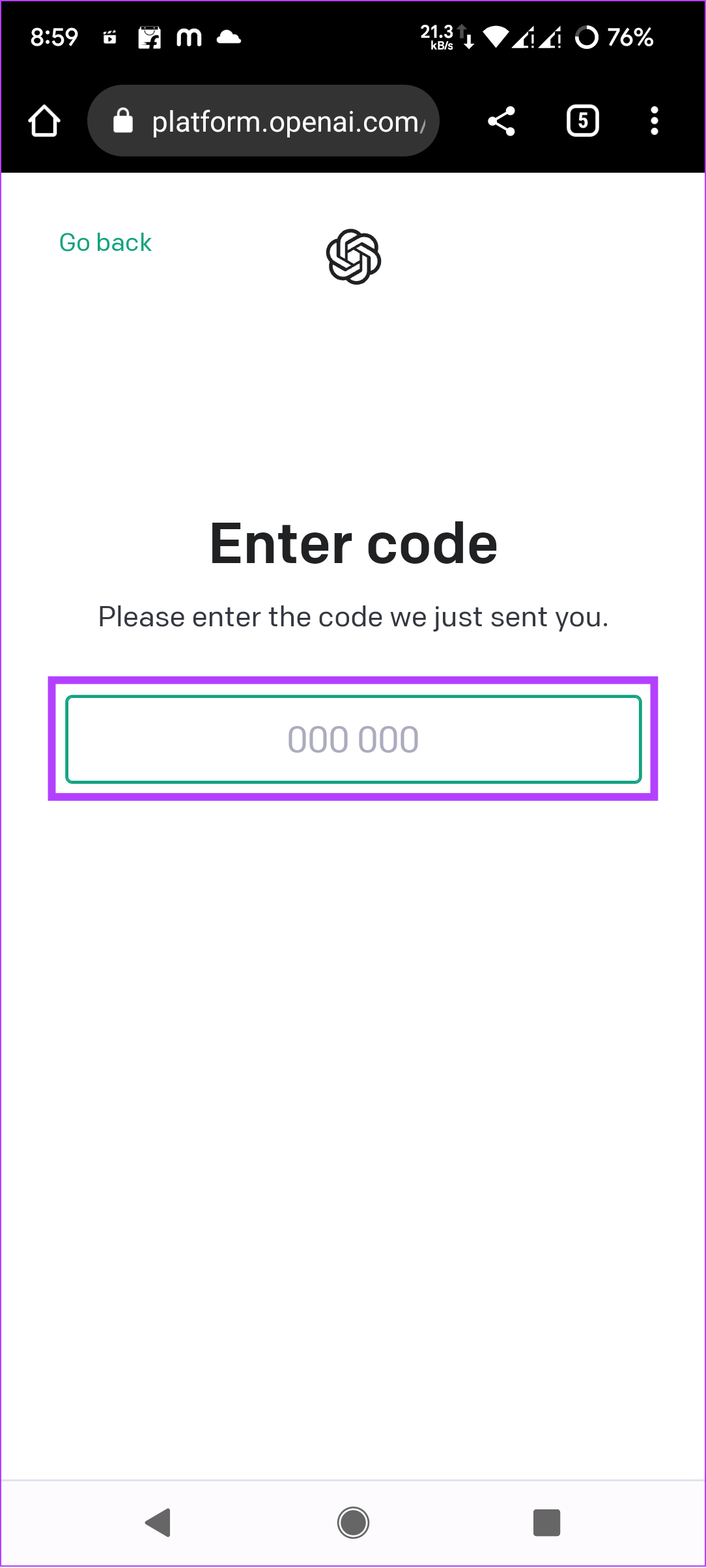
Puede revisar los mensajes de introducción y comenzar a usar el servicio.
2. Cree un acceso directo de ChatGPT en Android
La forma estándar de acceder a ChatGPT es abrir su navegador y visitar el enlace oficial. Sin embargo, también puede agregar ChatGPT a su pantalla de inicio siguiendo estos pasos.
Nota: Los pasos mencionados aquí son para Chrome para Android y pueden diferir para otros navegadores de Android.
Paso 1: Visite la página web oficial de ChatGPT.
Paso 2: Inicie sesión o regístrese en ChatGPT.
Paso 3: Toca los tres puntos en la esquina superior derecha.
Paso 4: Presiona’Agregar a la pantalla de inicio’.
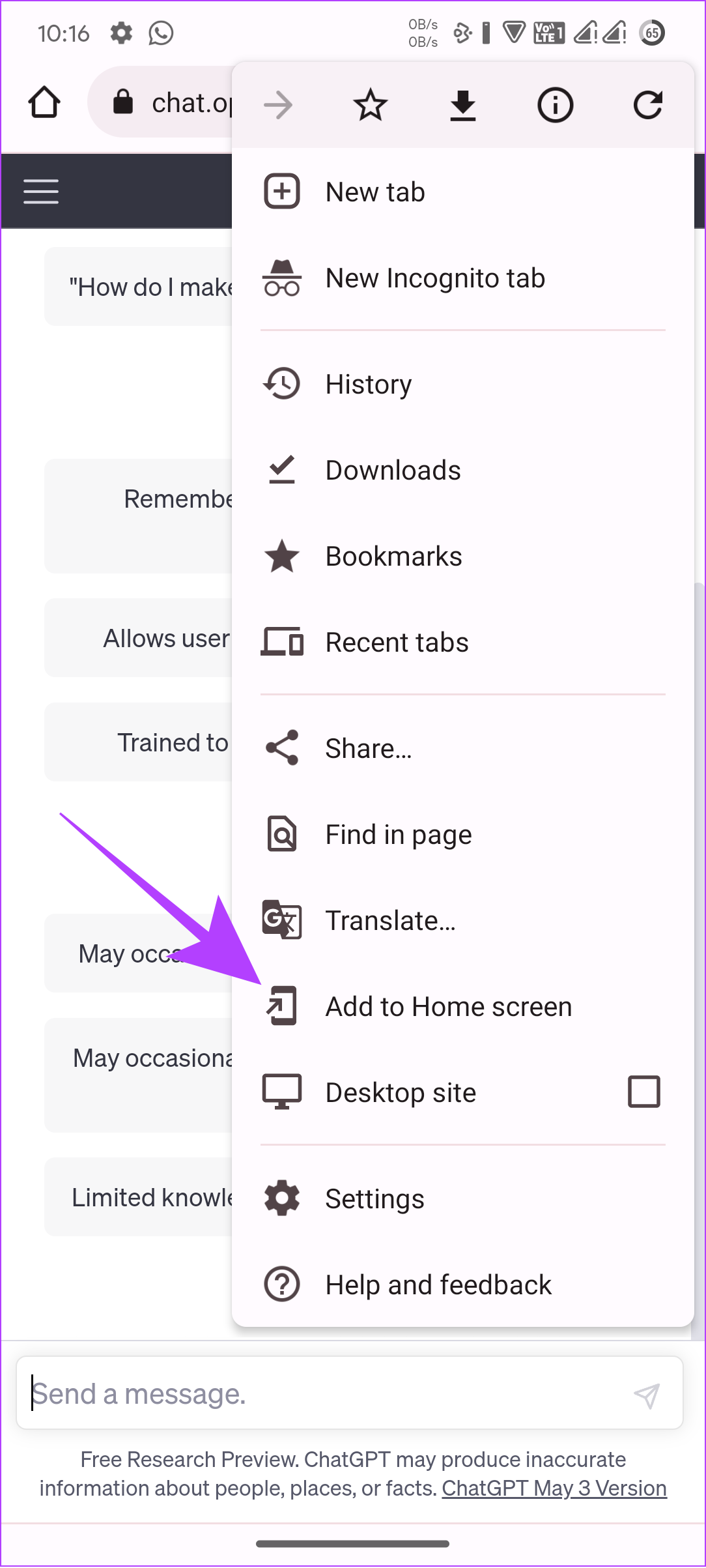
Paso 5: asigne un nombre al acceso directo y toque Agregar.
Paso 6: puede tocar y mantener presionado el widget y colocarlo donde desee , o toque’Agregar a la pantalla de inicio’. Esto agregará el acceso directo a la pantalla de inicio.
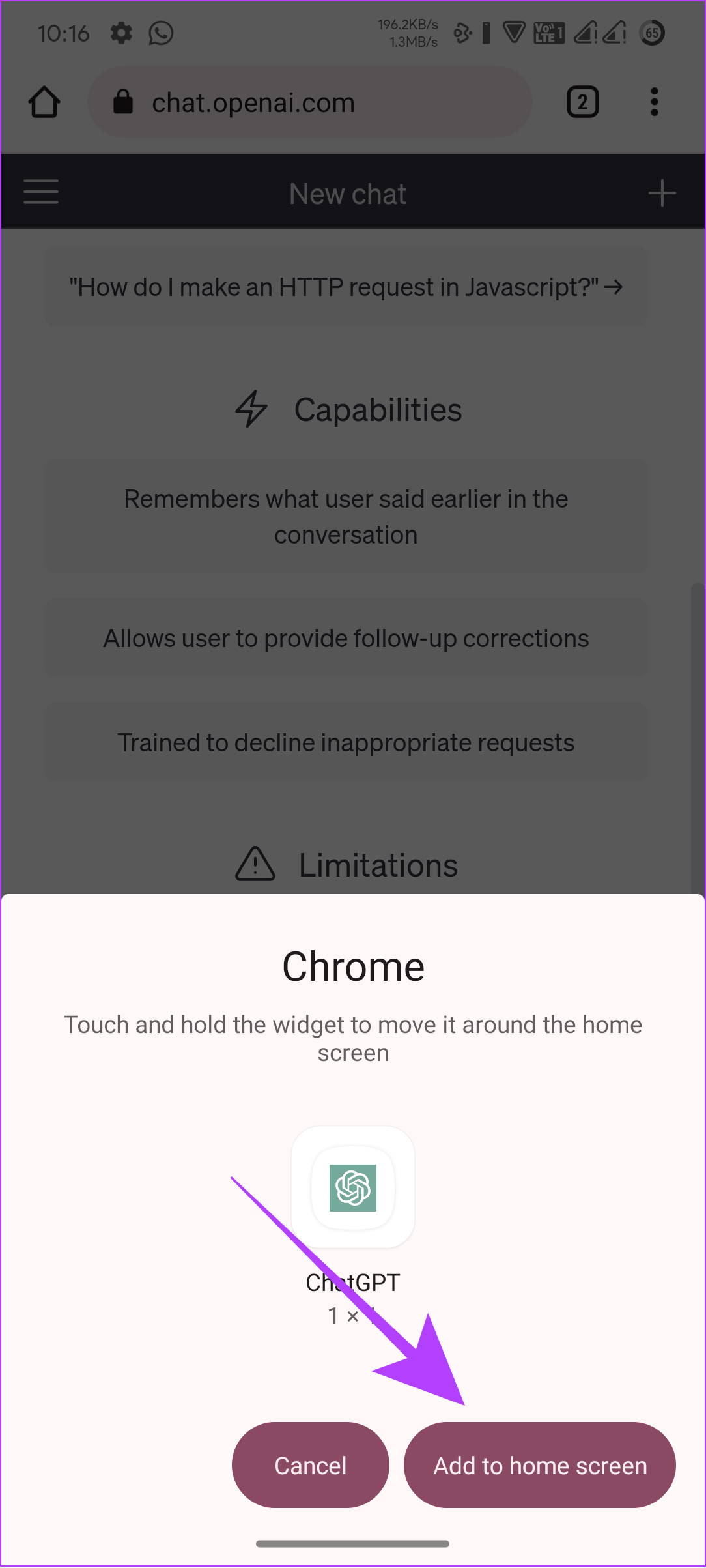
Lea también: Cómo acceder a ChatGPT con Siri en iPhone
Acceda a Bing Chat en cualquier teléfono inteligente
Si bien ChatGPT es capaz de realizando varias acciones, su base de datos está limitada a 2021. Eso significa que no se actualiza con eventos posteriores a ese año. Afortunadamente, OpenAI ya lanzó su próxima generación, GPT-4, donde la base de datos se actualiza en tiempo real, pero viene con un plan de suscripción costoso.
Afortunadamente, puede usar Bing Chat, que tiene implementó los poderes de GPT-4 y se puede usar de forma gratuita. Sin embargo, este servicio está limitado solo al navegador Microsoft Edge. Si bien hemos creado una guía sobre cómo obtener Bing Chat en cualquier navegador para PC, no había otra forma para los usuarios de dispositivos móviles además de usar el navegador Edge, ¡hasta ahora!
1. Usar la aplicación Microsoft Bing
Sí. Ahora puede usar Bing Chat en cualquier teléfono inteligente Android sin instalar Microsoft Edge.
Paso 1: Instale y abra la aplicación Bing para su teléfono inteligente usando el enlace a continuación.
Descargar Bing Chat en Android
Paso 2: Abra la aplicación, toque Comenzar y otorgue los permisos necesarios.
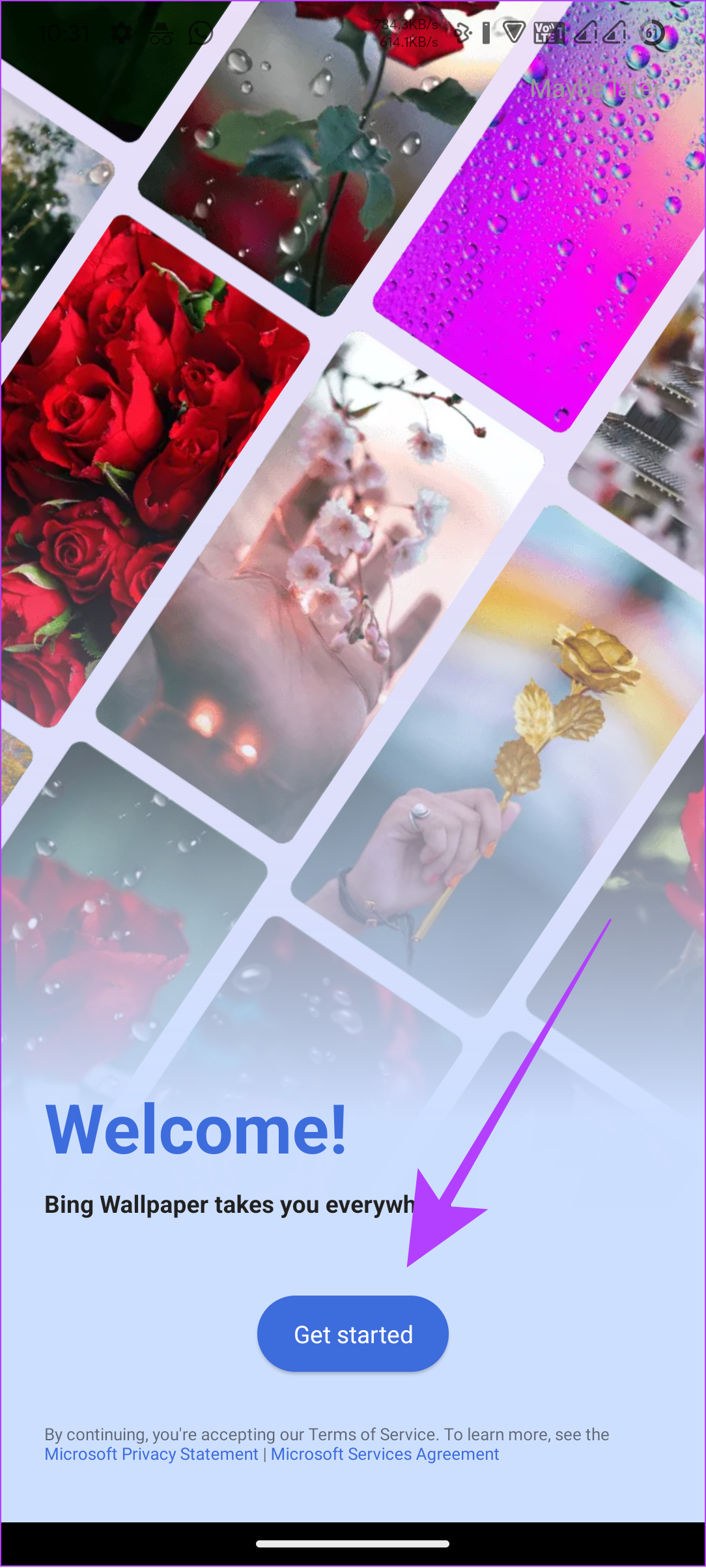
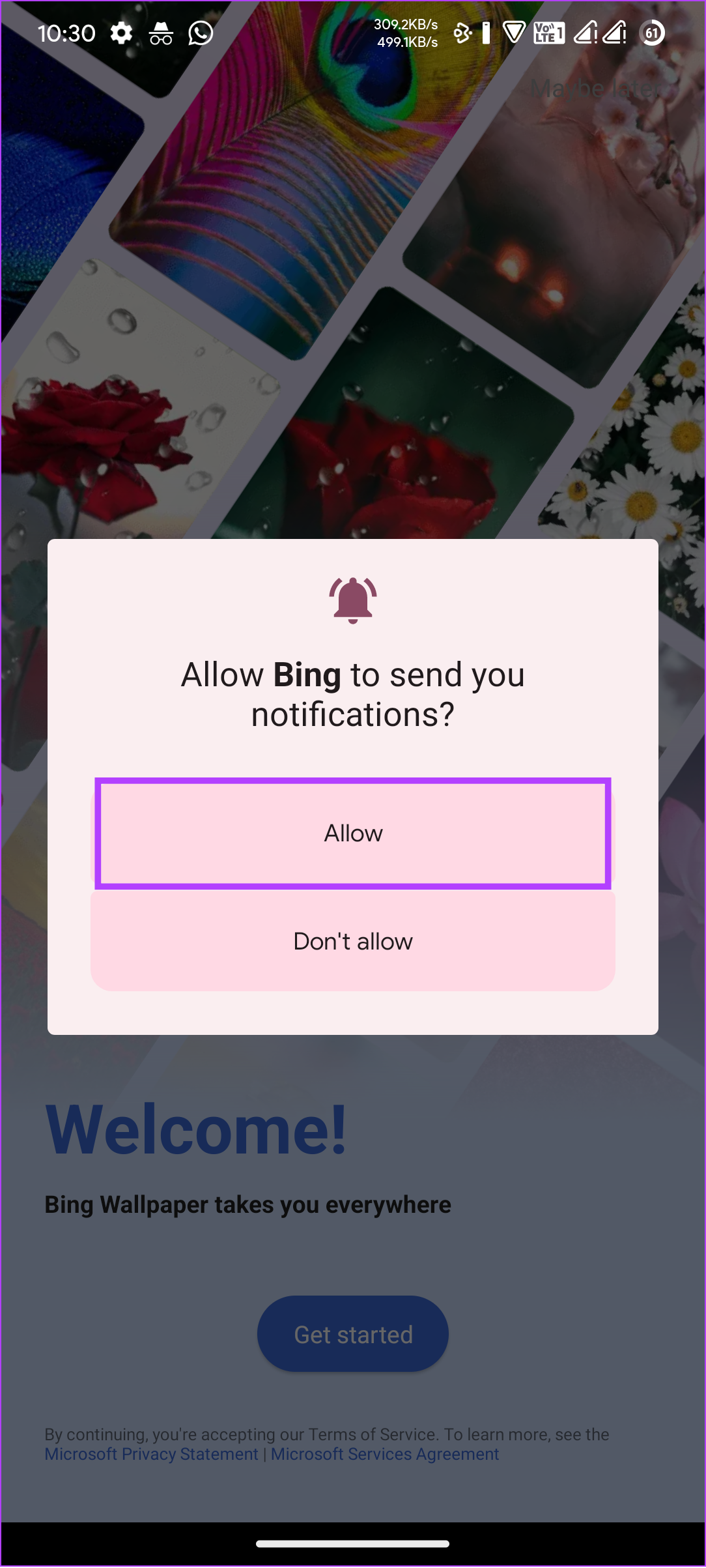
Paso 3: Presiona el ícono de Bing en la parte inferior.
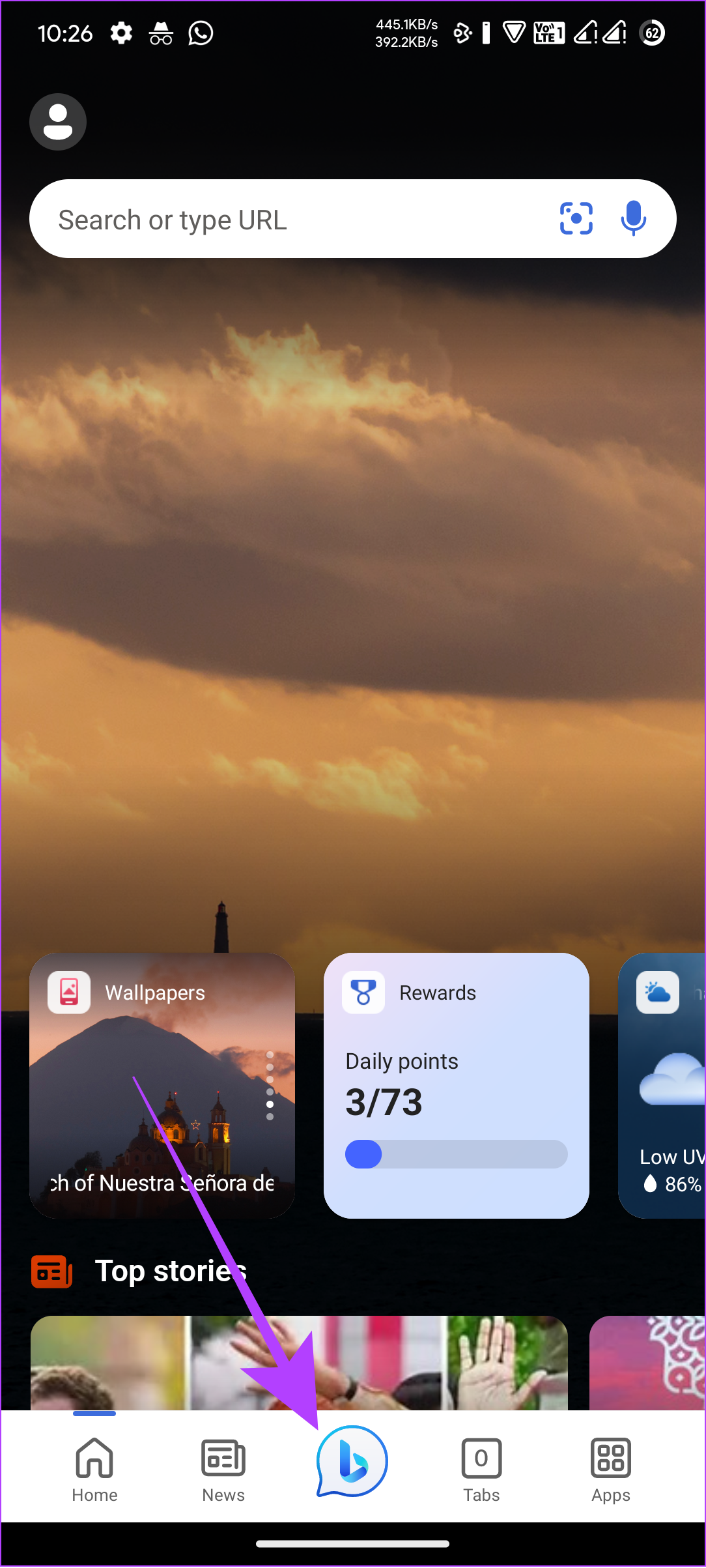
Puede comenzar a usar Bing Chat incluso sin una cuenta de Microsoft. ¡Personaliza el tono según tus necesidades y empieza a usar el nuevo Bing Chat!
2. Uso del teclado SwiftKey
Además de la aplicación Bing, también puede acceder a Bing Chat a través del teclado SwiftKey de Microsoft. Siga los pasos después de descargar la aplicación desde el siguiente enlace para su dispositivo.
Paso 1: Abra la aplicación SwiftKey.
Paso 2: presione Habilitar SwiftKey.
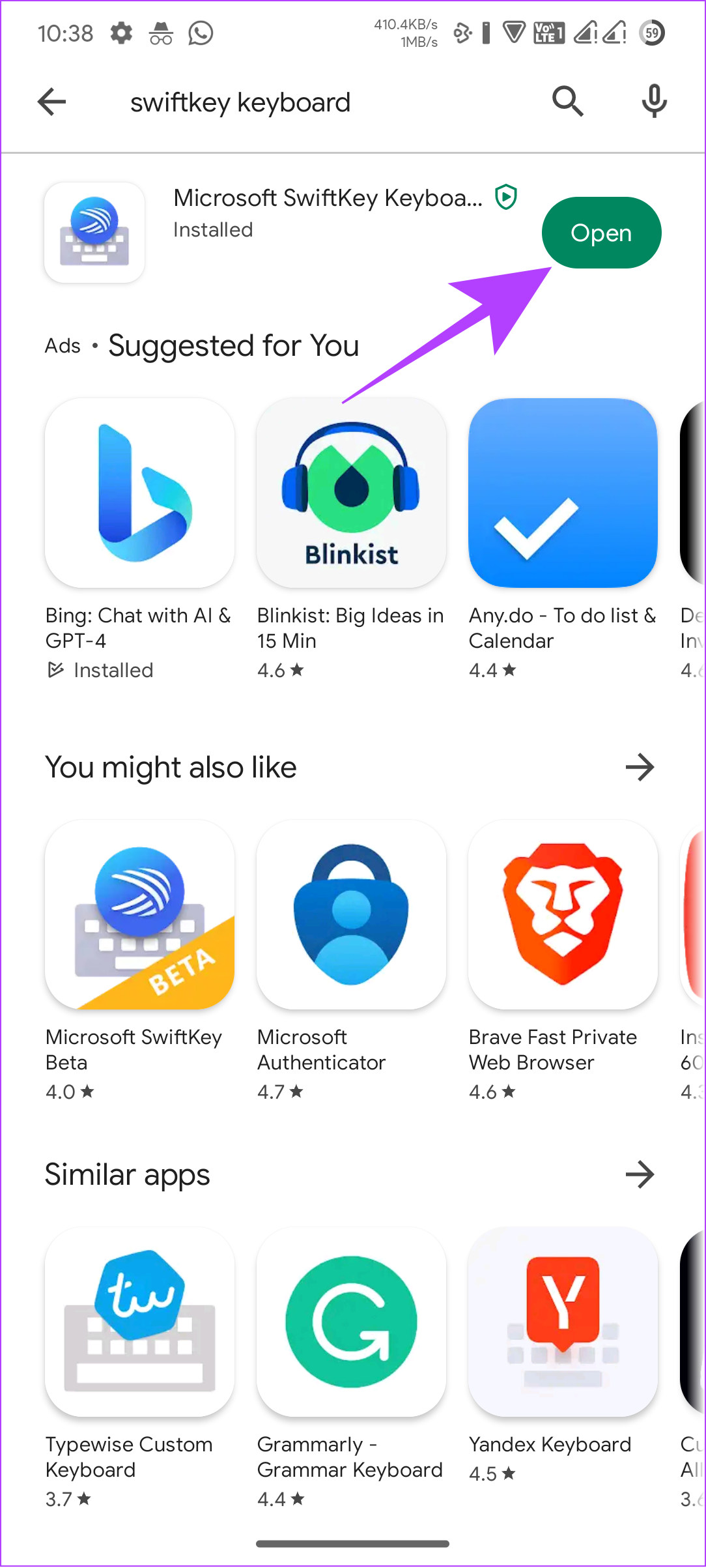
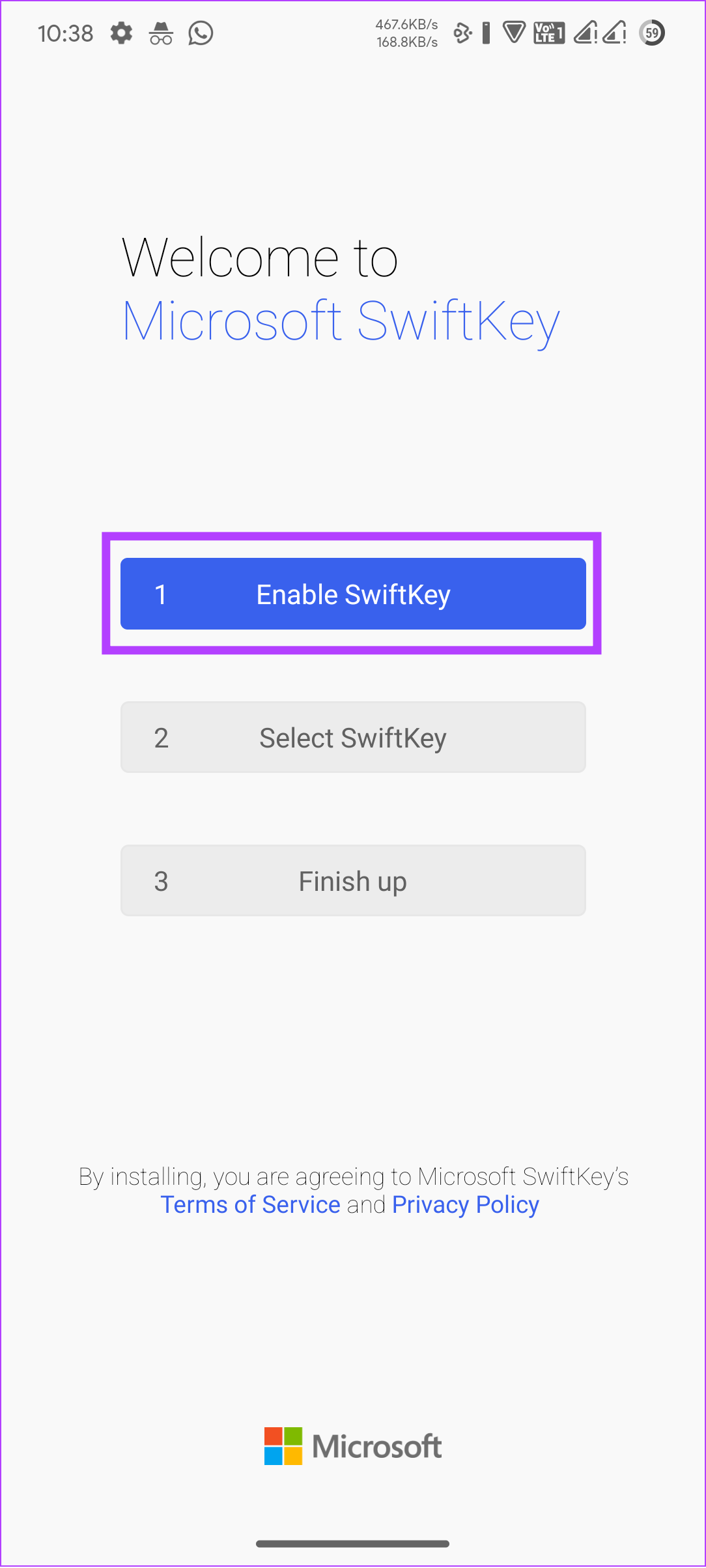
Paso 3: Activa’Microsoft SwiftKey Keyboard’.
Paso 4: Toca Aceptar para confirmar.
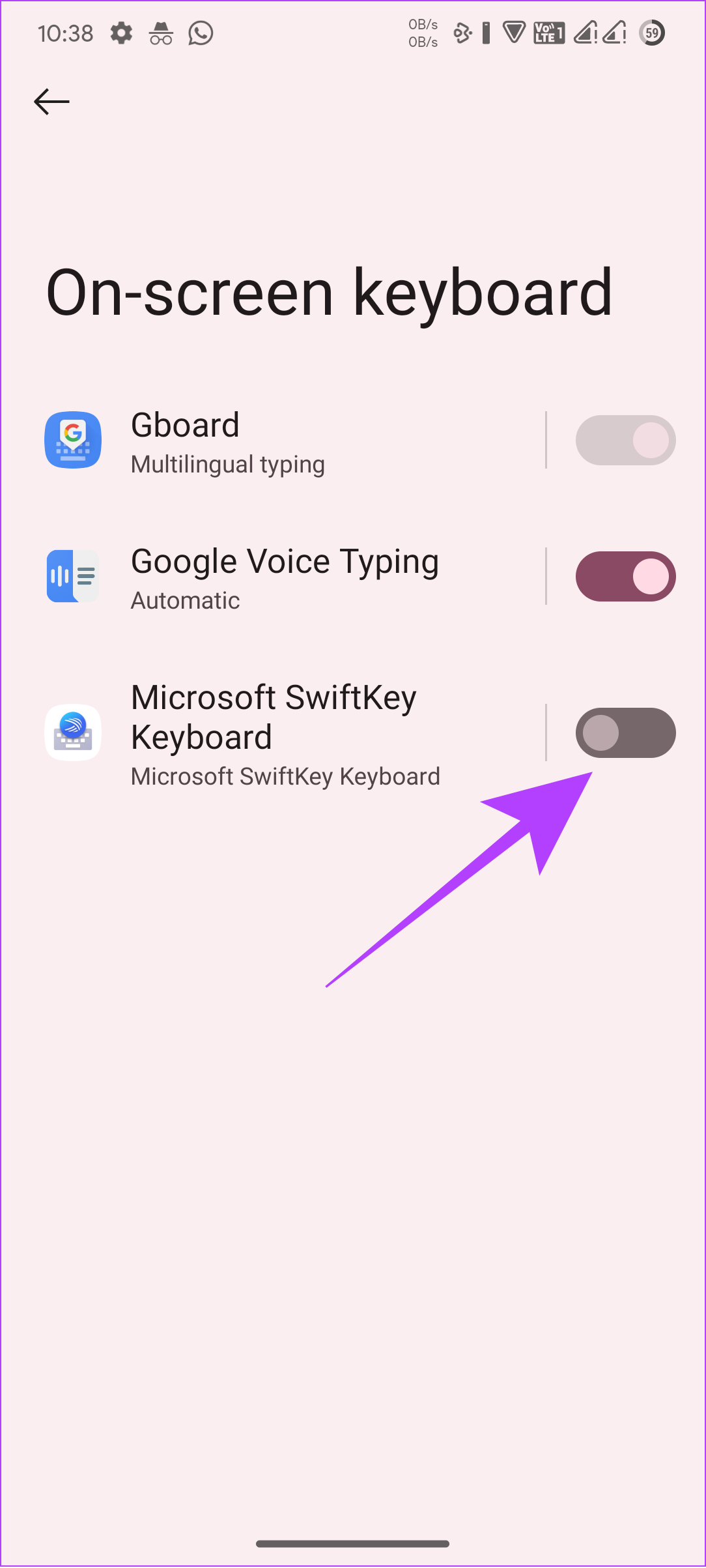
Paso 5: Regresa y toca Seleccionar SwiftKey.
Paso 6: Elija’Teclado Microsoft SwiftKey’.
Consejo: Puede cambiar el teclado de su teléfono Android más tarde
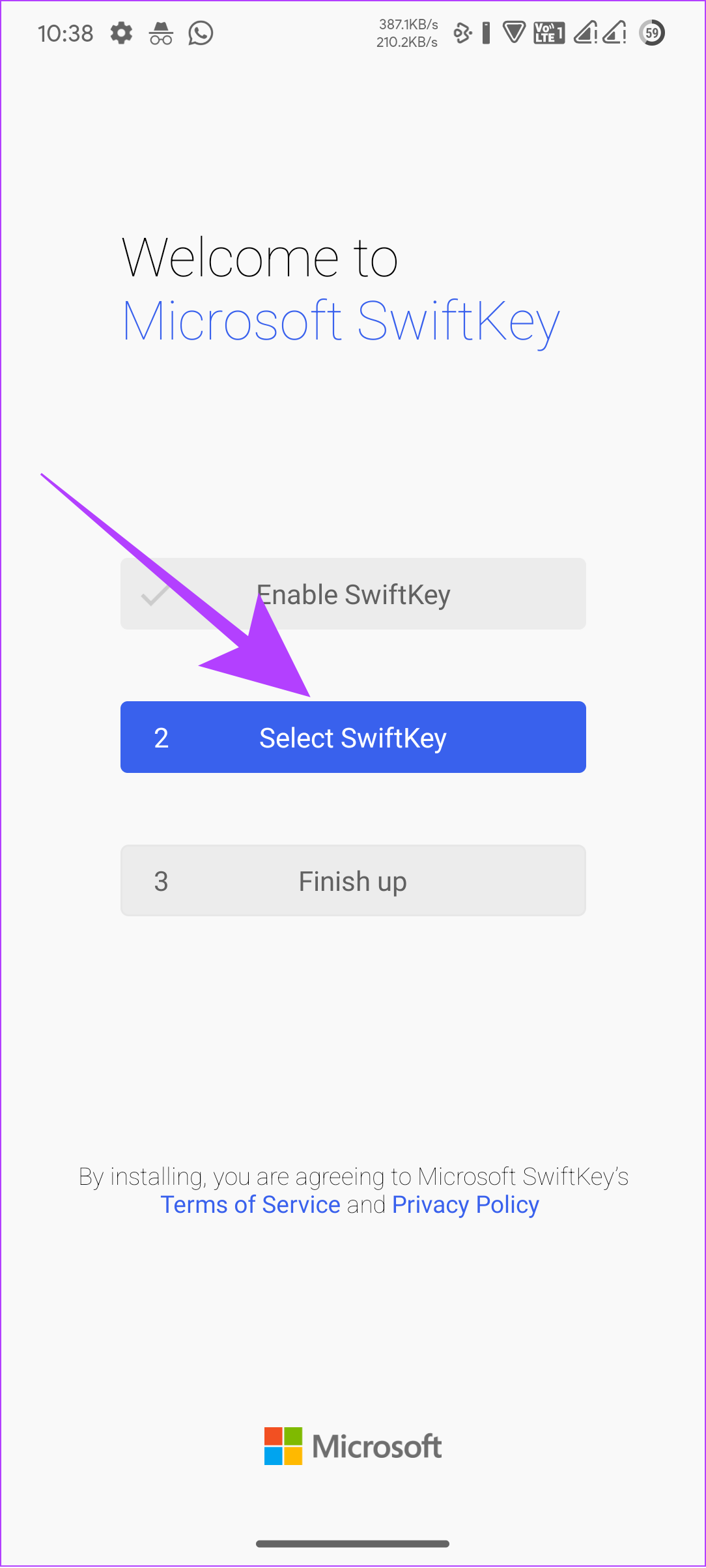
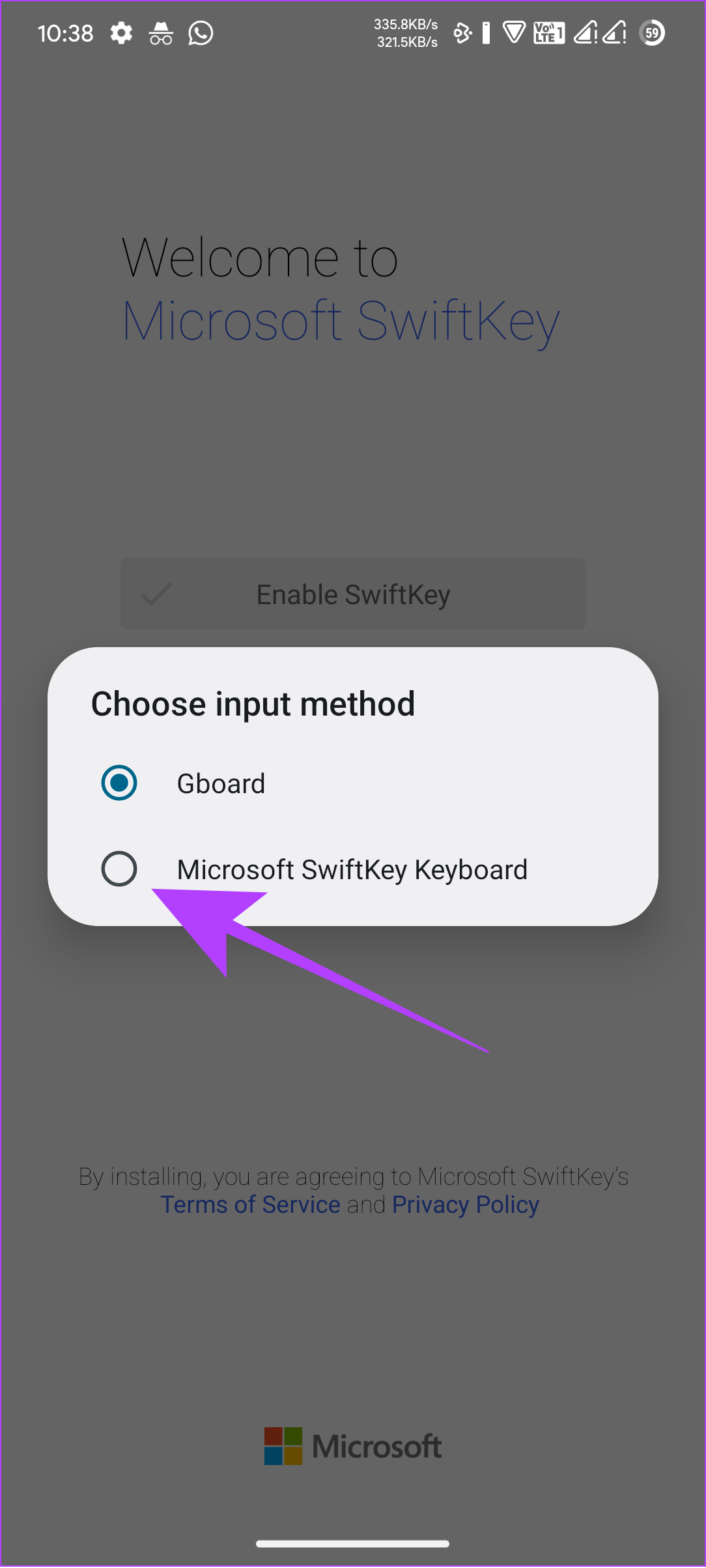
Paso 9: Si se le pregunta, toque Aceptar para confirmar.
Paso 10: Toque Finalizar para completar.
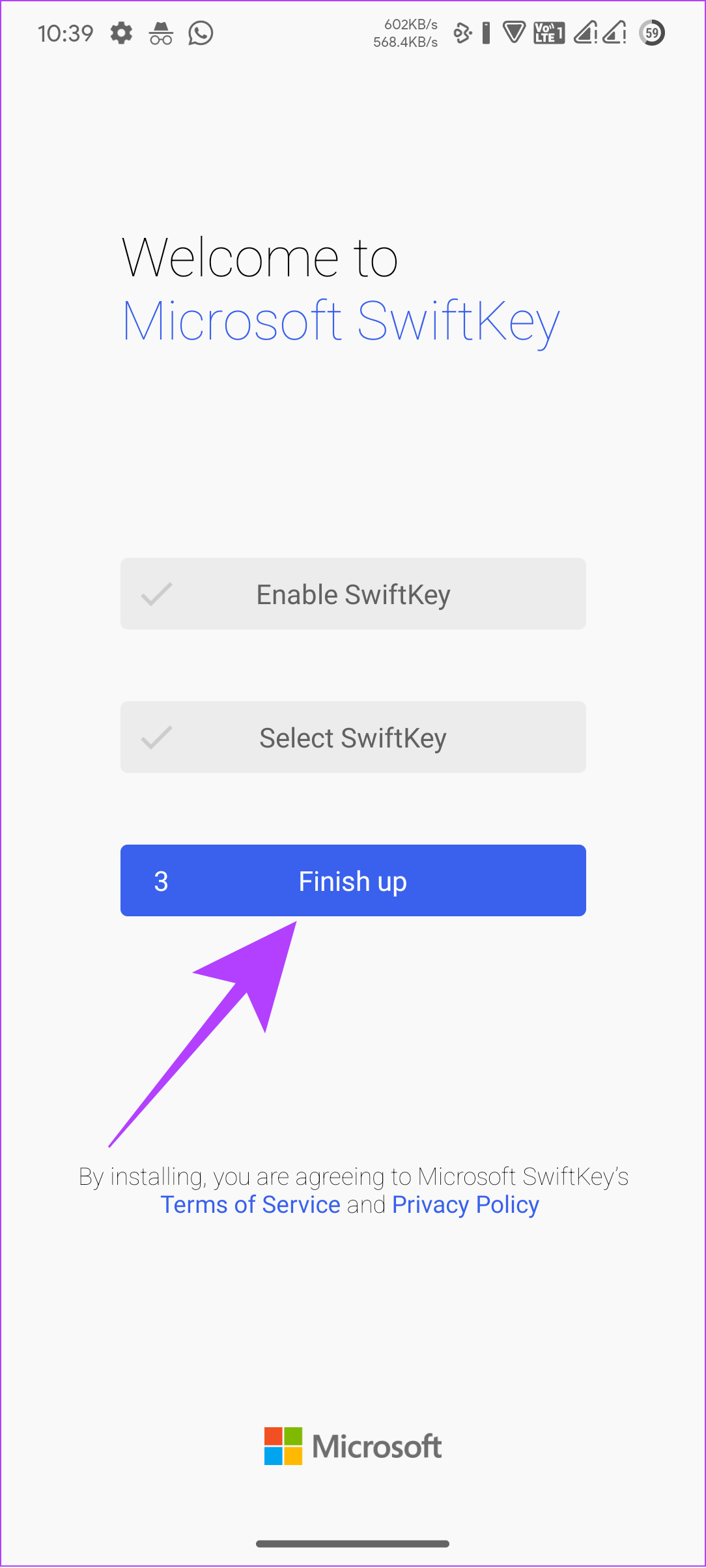
Paso 11: Inicie sesión en su cuenta de Microsoft.
Consejo: Puede continuar haciendo las personalizaciones necesarias.
Paso 11: Ahora, active el teclado.
Paso 12: Cambie entre las siguientes funciones:
Buscar: use esta función para buscar en Internet usando Bing. Tono: Puede reescribir la oración que escribiste para adaptarla al tono según tú. Chat: desde aquí, puede acceder a Bing Chat. 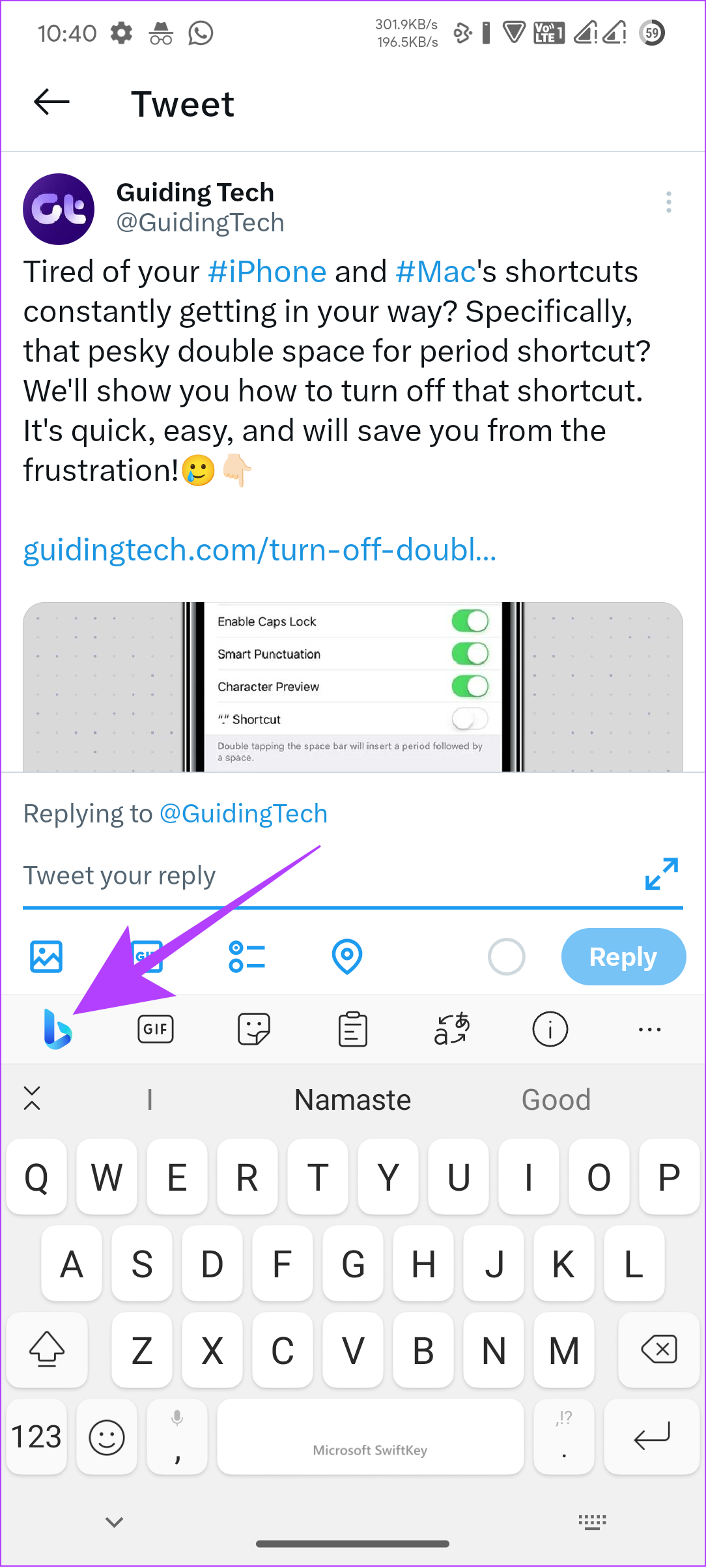
3. Uso de Microsoft Edge
Cuando se anunció Bing Chat, Microsoft Edge fue uno de los servicios que obtuvo la integración de ChatGPT en su primer lote. Bing Chat puede ayudarlo a ahorrar mucho tiempo en la búsqueda de lo que desea, brindando resúmenes o incluso referencias directas a dónde debe consultar más sobre la función. Puede descargar e instalar Edge desde el siguiente enlace.
Paso 1: Abre el navegador Microsoft Edge e inicia sesión con tu ID de Microsoft.
Nota: Puede crear uno si no lo tiene.
Paso 2: Toque el icono de Bing en la barra de tareas.
Nota: Si ha iniciado sesión en Edge con su cuenta de Microsoft por primera vez, el navegador le notificará sobre el nuevo Bing Chat. Puede comprobarlo tocando Hablemos.
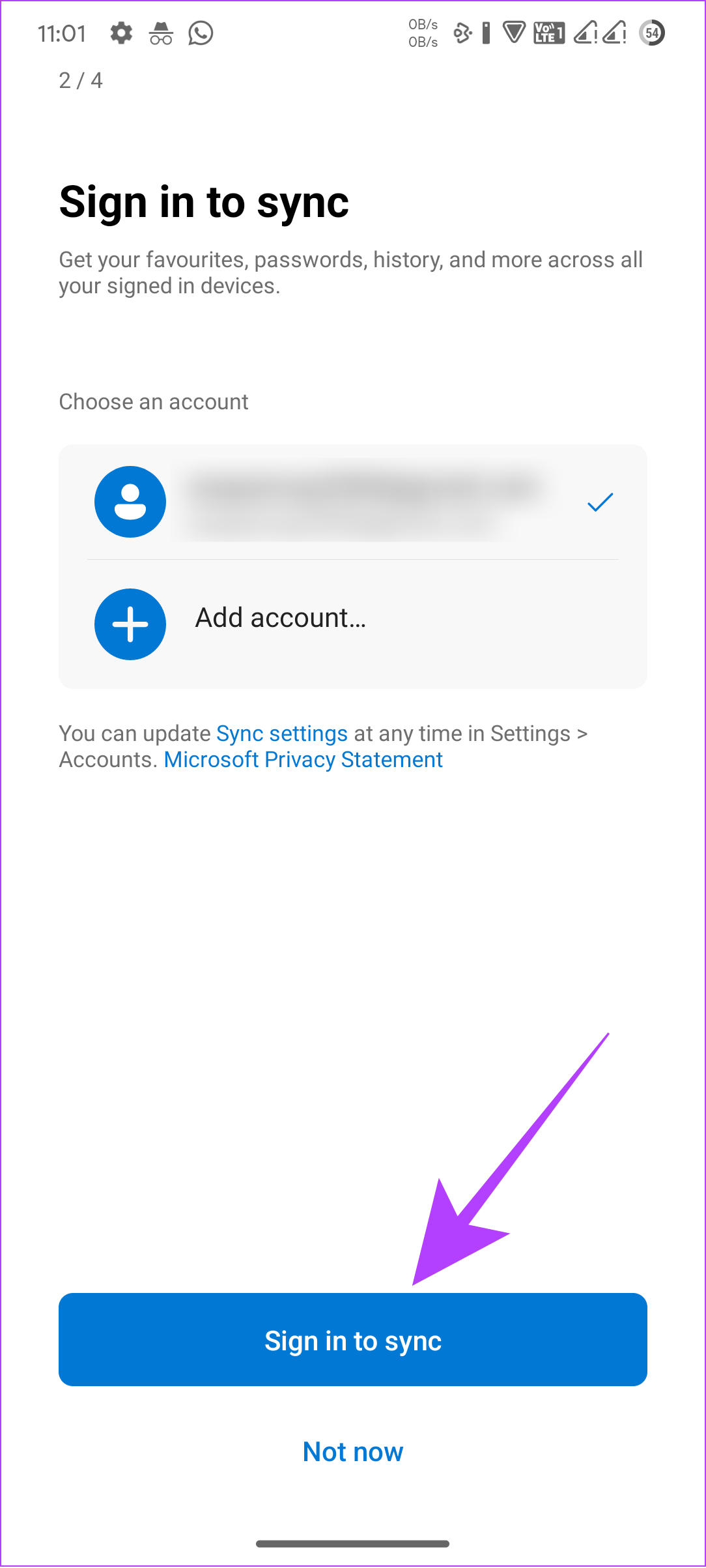
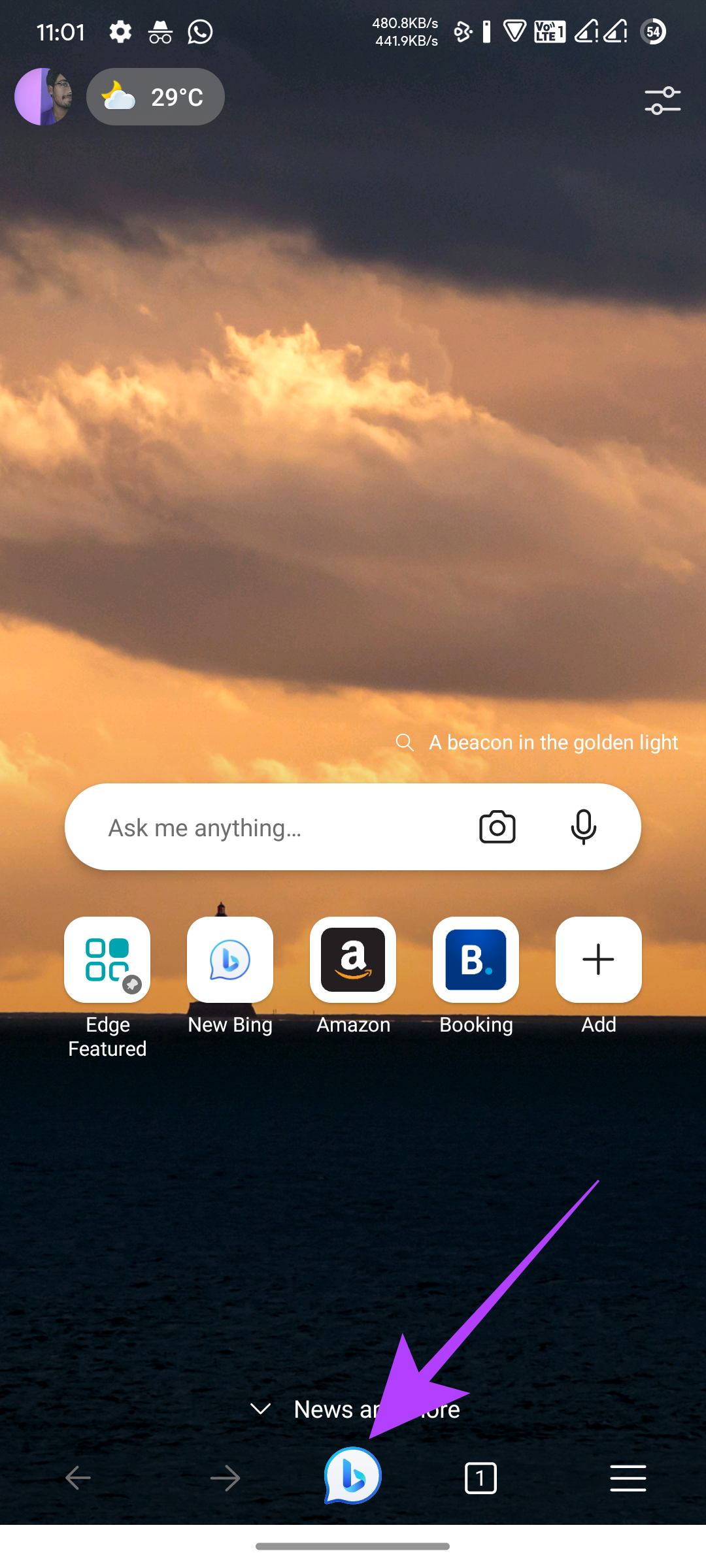
Paso 3: Dar el permiso necesario.
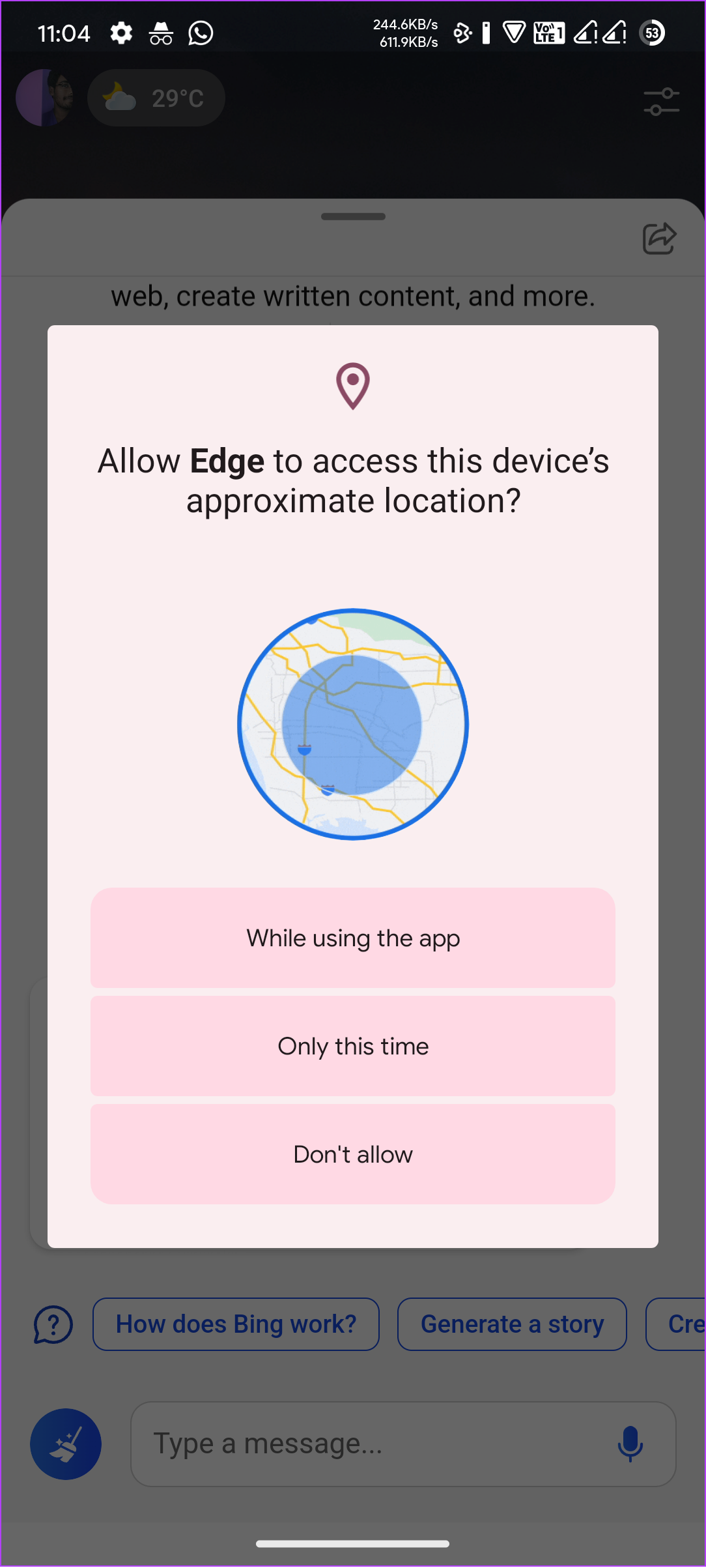
Si no puede ver el nuevo botón de Bing en el navegador Edge, siga estos pasos:
Paso 1: Abra Edge y toque el menú de hamburguesas en la esquina inferior derecha.
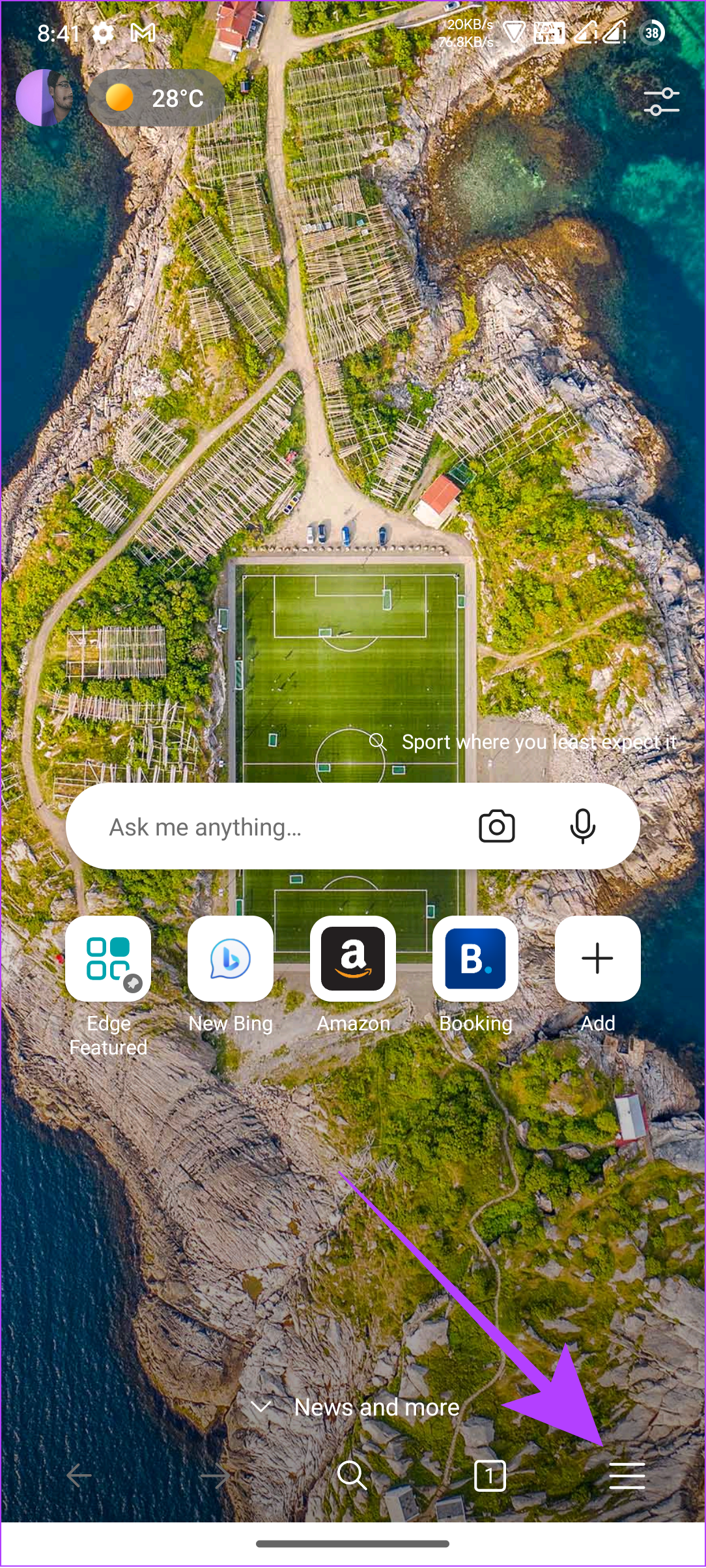
Paso 2: toca Configuración y presiona General.
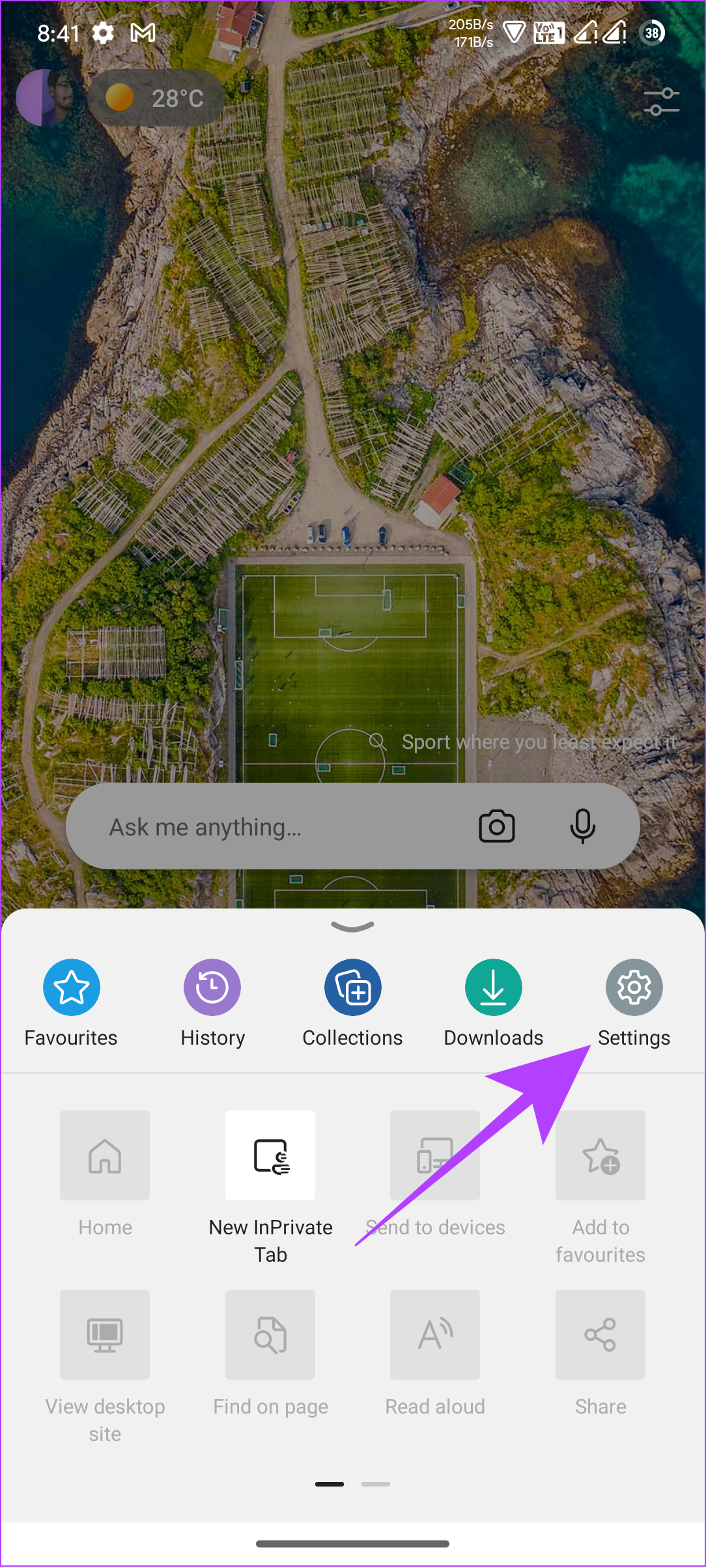
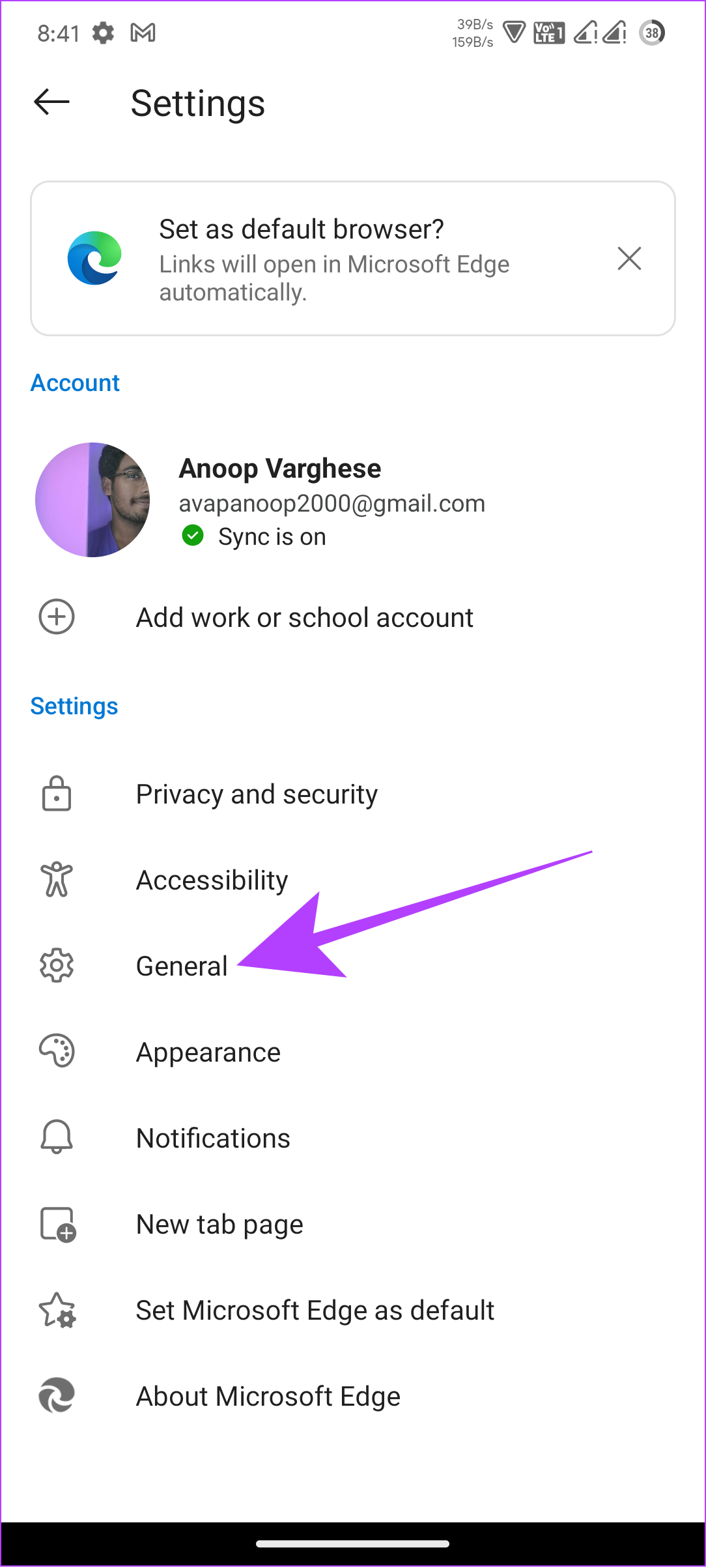
Paso 3: Activa’Nuevo modo de copiloto de Bing’.
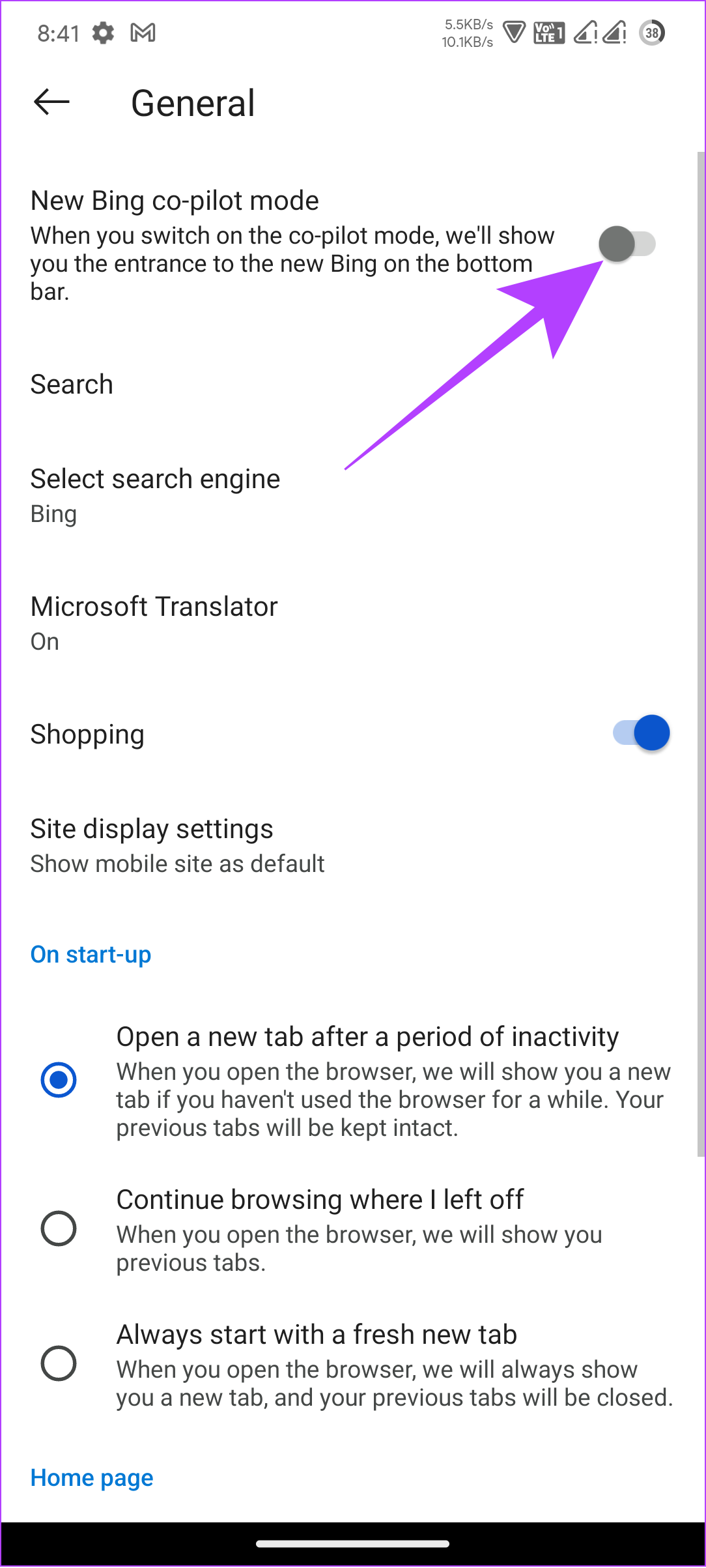
Ahora, regrese a la página de inicio del navegador y verá el nuevo botón de Bing en lugar del icono de búsqueda.
Preguntas frecuentes sobre ChatGPT y Bing Chat en Android
1. ¿ChatGPT tiene una aplicación para Android y iPhone?
No. ChatGPT es un modelo de lenguaje de IA desarrollado por OpenAI al que solo se puede acceder a través de su sitio web oficial. A partir de ahora, no existe una aplicación oficial para ChatGPT.
2. ¿Bing Chat está disponible para todos?
Sí. Actualmente, Bing Chat se ha lanzado públicamente para todos. Puede usarlo con los servicios de Microsoft sin cargos adicionales.
3. ¿Es seguro usar ChatGPT?
Sí. Aparte de la información proporcionada al crear su cuenta, OpenAI no accederá a ninguno de los datos del usuario. Por lo tanto, podemos decir que ChatGPt es seguro de usar. Sin embargo, recientemente se filtró el historial de algunos usuarios. Por lo tanto, asegúrese de eliminar sus conversaciones de ChatGPT si son confidenciales o usan el modo privado.
4. ¿Puedo descargar ChatGPT para usarlo sin conexión?
No. A partir de ahora, no hay formas oficiales de usar ChatGPT sin conexión. Debe permanecer en línea para usar el servicio.
Obtenga la ayuda de AI en cualquier momento
Hoy en día, muchos servicios vienen con AI para ayudarnos a hacer la vida más fácil. Si sabe cómo obtener ChatGpt y Bing Chat en su teléfono inteligente Android, puede acceder a las capacidades de AI en cualquier momento, siempre que esté conectado en línea. Además, también puede consultar estas exclusivas aplicaciones de IA para Android.